Si vous souhaitez utiliser vos photos HEIC avec Shutterfly, vous n’avez pas de chance. Le site ne prend pas en charge cette méthode, cependant, il existe des moyens de surmonter le problème et de télécharger vos photos avec succès. Ici, nous montrons comment faire exactement cela.
Problèmes courants d’application & Conseils
Problèmes d’Application Photo pour iPhone & Conseils
- Arrêtez de Prendre des Photos sur l’iPhone dans Heic
- Heic Ne Prend Pas en charge Shutterfly
- Qu’Est-Ce Qu’Apple Proraw
Problèmes YouTube & Conseils
- YouTube Ne fonctionne pas sur Android
- Chargement de YouTube Lent
- Lire YouTube en arrière-plan
- Télécharger YouTube sur PC
Autres Problèmes de L’Application & Conseils
- Qu’est-Ce Que L’Application Bonjour
- Applications Météo Du Ciel Sombre
- Trouver Mes Amis Ne Fonctionnent pas
- Correction des Secousses de l’appareil photo de l’iPhone
Si vous avez déjà commandé une carte imprimée ou un article de papeterie en ligne, vous avez probablement utilisé le site Web de Shutterfly. C’est l’un des sites les plus populaires pour obtenir des cartes imprimées personnalisées pour diverses occasions. Si vous avez déjà téléchargé une photo HEIC sur ce site, vous avez constaté qu’il n’existe pas de support HEIC Shutterfly.
Pour diverses raisons, il n’existe pas de support de fichier HEIC Shutterfly et le guide suivant vous l’explique. Il vous explique pourquoi Shutterfly ne vous laissera pas télécharger les photos HEIC à partir de vos appareils. Il montre également ce que vous pouvez faire si HEIC est le seul format que vous avez pour vos photos. Avec cette solution en main, vous pourrez télécharger vos photos HEIC sur Shutterfly sans aucun problème.
Lisez également: Quelle est la différence entre HEIC et JPG >
Partie 1. Pourquoi Ne pouvez-Vous pas télécharger des fichiers HEIC sur Shutterfly
Mise à jour: Shutterfly prend désormais le format HEIC. En outre, ils peuvent accepter les formats de photos, y compris.jpg, .jpeg, .png, .bmp, .heic et.heif actuellement. Et, ils sont incapables d’accepter.tif ou.TIFF, .GIF, .PSD, .pdf ou tout autre format de fichier.
Cependant, vous devez toujours noter que tous les types de fichiers acceptés, y compris HEIC, seront convertis et stockés dans votre compte Shutterfly en tant que.fichiers jpg. Ainsi, les fichiers perdront leur transparence lors du téléchargement en raison de contenir des arrière-plans « transparents ». Par conséquent, vous pouvez également utiliser certains convertisseurs de format photo comme HEIC en JPG pour éviter la perte de transparence en choisissant une qualité d’image élevée.
Bien qu’il existe de nombreuses suppositions quant à la raison pour laquelle Shutterfly ne prend pas en charge le téléchargement de fichiers HEIC, aucune d’entre elles n’est officiellement confirmée. Si vous vous rendez sur le site Web de Shutterfly et vérifiez les exigences pour les téléchargements de photos, vous constaterez qu’il ne mentionne que brièvement les formats qu’il prend en charge et qu’il ne le fait pas. Il n’y a vraiment pas beaucoup d’explications sur la raison pour laquelle il ne prend pas en charge certains formats de fichiers comme HEIC.
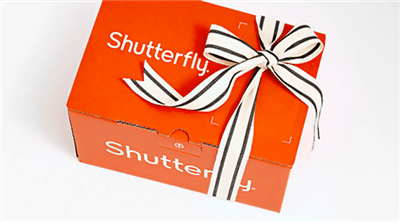
Problèmes Shutterfly et HEIC
Si vous jetez un coup d’œil à leur page Formats de fichiers acceptés, vous constaterez que les seuls formats d’image qu’ils acceptent sont JPG et JPEG. Aucun autre format de fichier ne peut être téléchargé sur leur site.
L’une des suppositions est qu’ils veulent avoir une cohérence sur leurs téléchargements de fichiers et qu’ils veulent s’assurer que seuls certains types de fichiers sont autorisés. En outre, JPG et JPEG sont des formats largement reconnus.
Partie 2. Fix HEIC Non pris en charge Par Shutterfly avec HEIC to JPG Converter
Si vous n’avez pas eu de chance de télécharger vos photos HEIC sur Shutterfly, l’une des choses que vous pouvez faire avec vos photos est de les convertir dans un format que ce site accepte. La conversion de vos photos d’un format à un autre n’a pas beaucoup d’effet sur la qualité des photos.
Fondamentalement, si vous convertissez une photo HEIC en JPG, vous ne perdez vraiment rien. Votre résultat final ressemble exactement à votre fichier source et a la même qualité. Si vous décidez de convertir vos photos HEIC en JPG, vous devez trouver un outil de conversion.
Il existe une société appelée iMobie qui a développé deux outils pour vous permettre de convertir vos photos HEIC en JPG. L’un de ces outils est basé sur le Web, ce qui signifie que vous pouvez y accéder à partir d’un navigateur Web pour convertir vos photos. L’autre outil fonctionne sur votre ordinateur et vous permet de convertir vos images hors ligne. Ce qui suit montre comment utiliser chacun de ces outils sur vos appareils.
Méthode 1. Convertir HEIC en JPG à l’aide de l’outil en ligne
L’utilisation d’un outil en ligne pour convertir vos photos HEIC en JPG présente de nombreux avantages. L’un des plus grands avantages est que vous n’avez rien à installer sur votre ordinateur. Il n’y a pas d’assistants d’installation que vous devez passer par avant de pouvoir convertir vos fichiers.
Tout ce dont vous avez besoin, c’est d’un navigateur Web et d’une bonne connexion Internet pour utiliser l’outil de conversion en ligne. Un léger inconvénient de cette méthode est que vous devrez attendre que vos photos soient téléchargées et téléchargées sur votre ordinateur.
Si cela ne vous dérange pas d’attendre ou si vous disposez d’une connexion Internet extrêmement rapide, voici comment vous utilisez le convertisseur en ligne pour effectuer votre tâche.
Étape 1. Lancez un navigateur sur votre ordinateur et rendez-vous sur le convertisseur gratuit HEIC en JPG.
Étape 2. Lorsque l’outil s’ouvre, cochez l’option Conserver les données EXIF si vous souhaitez conserver ces données. Sélectionnez également un format de sortie pour vos photos dans le menu Format. Ensuite, cliquez sur le menu Qualité d’image et sélectionnez une option.
Étape 3. Après avoir configuré les options, il est temps de convertir vos photos. Cliquez sur le bouton Cliquer pour sélectionner pour charger vos photos HEIC dans l’outil. Ils commenceront à se convertir une fois le téléchargement terminé.
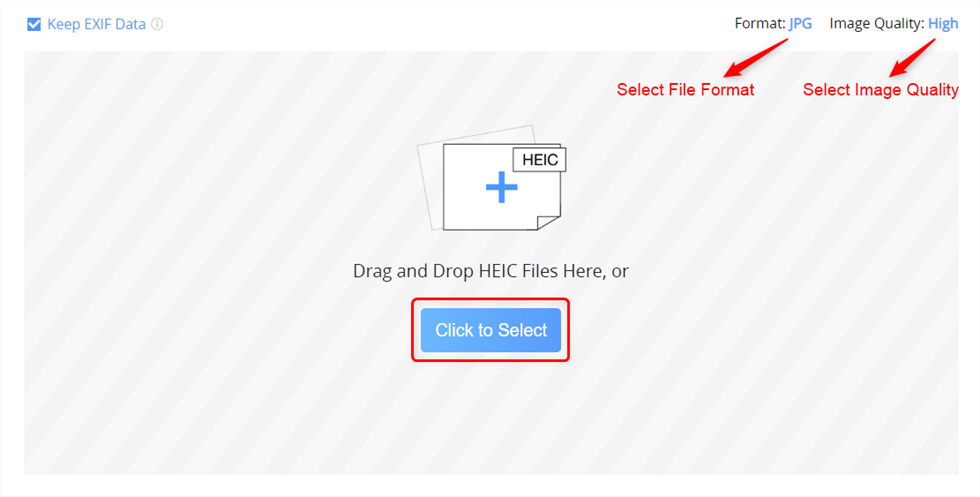
Convertir des photos HEIC en JPG
Étape 4. Cliquez sur le bouton Tout télécharger sur l’écran suivant pour télécharger les photos JPG converties sur votre ordinateur.
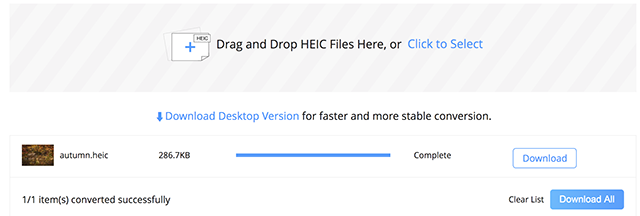
Télécharger des Photos Converties
Vos photos HEIC devraient maintenant être au format JPG et vous pouvez télécharger ces photos sur Shutterfly sans problème.
Méthode 2. Convertir HEIC en JPG à l’aide d’une application de bureau
Il y a plusieurs raisons pour lesquelles vous voudrez peut-être utiliser une application de bureau locale pour convertir vos photos HEIC en JPG. Tout d’abord, si vous ne disposez pas d’une connexion Internet rapide et stable, vous pouvez utiliser une application au lieu d’un outil Web, et l’utilisation d’une application ne vous oblige pas à télécharger toutes vos photos.
Deuxièmement, vous n’avez aucun problème de confidentialité car toutes vos photos sont converties localement au format JPG. Ils n’ont été téléchargés nulle part sur Internet. Vous préférerez la méthode app s’il y a des centaines de photos à convertir en tant qu’application, la conversion de toutes ces photos est beaucoup plus facile que la méthode Web.
Voici comment vous utilisez une application informatique pour convertir HEIC en JPG sur vos machines.
Étape 1. Rendez-vous sur le site du convertisseur HEIC en JPG et téléchargez et installez l’application sur votre ordinateur Windows ou Mac.
Étape 2. Ouvrez l’application, faites glisser les photos HEIC que vous souhaitez convertir en JPG depuis votre ordinateur et déposez-les sur l’interface principale de l’application.
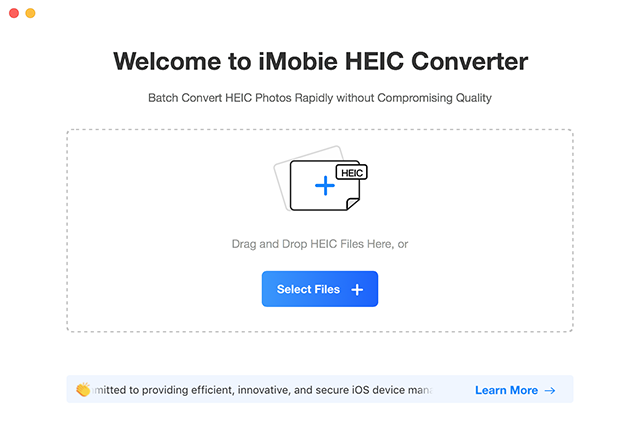
Ajouter des photos HEIC à l’application
Étape 3. Vous devriez maintenant voir différentes options de configuration pour votre tâche de conversion. Cliquez sur le menu Format en haut et choisissez un format de fichier pour vos photos. Utilisez les autres options comme vous le souhaitez sur votre écran et cliquez enfin sur le bouton Convertir.
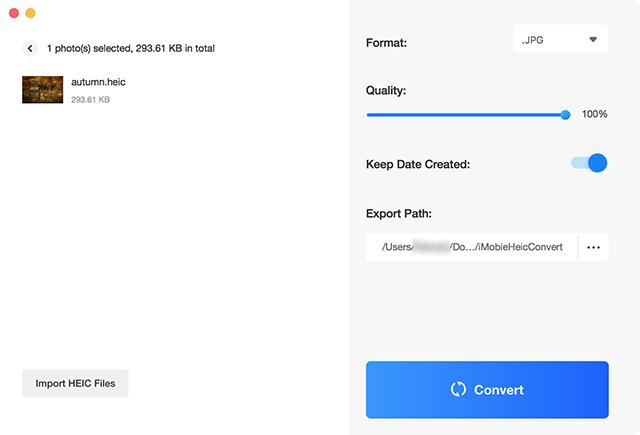
Convertir HEIC en JPG avec l’application
Vos photos converties seront enregistrées dans le dossier que vous avez spécifié dans l’application.
La ligne de fond
Sans support HEIC Shutterfly disponible, vous devrez convertir vos photos HEIC dans un format compatible avant qu’elles puissent être téléchargées sur ce site. Il existe quelques bons convertisseurs disponibles, comme indiqué dans le guide ci-dessus, pour rendre vos photos compatibles avec Shutterfly.

Membre de l’équipe iMobie ainsi qu’un fan d’Apple, aime aider plus d’utilisateurs à résoudre différents types de problèmes liés à iOS & Android.